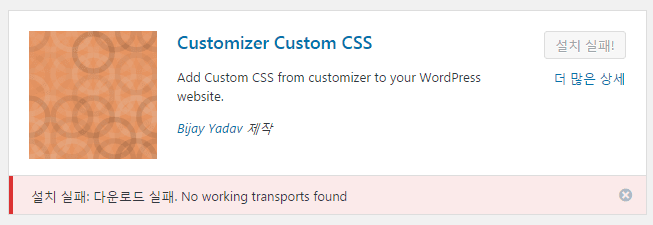
特定のWebホスティングで WordPressプラグインやテーマをインストールするときに 「No working transport found」 エラーが発生しインストールとダウンロードに失敗する場合があります。
正確なエラーメッセージは、次のとおりです。
설치 실패: 다운로드 실패. No working transports found
英語メッセージ:
Update Failed: Download failed. No working transports found
このようなエラーが発生した場合php.ini設定ファイルでopensslエクステンションを有効にしてくれれば問題が解決することができます。
WebホスティングサーバーにFTPで接続してphp.iniファイルを開き、php_openssl.dllを検索してコメント記号( ";")を削除します。
;extension=php_openssl.dll
つまり、先頭のセミコロン(;)を削除するようにします。
上記の措置にも問題が解決しない場合curlエクステンションを有効にしてくれるようです。 つまり、php_curlを検索して先頭のセミコロン(;)を削除します。
;extension=php_curl.dll
私は昨年のこのような問題に遭遇したが、第二の方法でエラーを解決することができました。
ウェブホスティングには、このオプションを変更できない場合があります。 そのような場合、Webホスティング連絡して、上記の二つの拡張を有効にしてくれるかどうかを確認してみましょます。 直接サーバーをセットして運営する場合は、上記の二つの拡張機能を有効にしてくれればとなります。
*参考までに、ほとんどのウェブホスティングでは、このような問題が発生しません。 国内の特定のWebホスティングで、このような問題を経験したことがあります。
もし、上記のエクステンションを有効にすることは不可能であれば、手動でのテーマとプラグインをインストールするしかないでしょう。 しかし、その場合も不便なので、他のWebホスティングで、以前試みることを考慮することが、より良いオプションです。
そして、テーマデモもインストールできないことがあります。 このような場合、少し不便ですが、他のWebホスティングサーバーからデモをインストールした後 Duplicatorを使用して、以前の方法を考えてみることもできます。

あのてもいけないどんな問題があるのですか?
サーバーを直接セットして運営か?
変更を行った後、サーバーを再起動しても問題が解決されないのですか?
よくないと、サーバー管理者に問い合わせてみてください。 ウェブホスティングを利用する場合は、Webホスティング会社と相談する必要があります。
通常、Webホスティングではほとんどこの問題が表示されないことです。
ウェブホスティングを利用しており、この問題が解決しない場合、他の場所に移転することをお勧めします。